Recensione dell'app InShot: tutti i dettagli che dovresti sapere
All'inizio, si poteva pensare che operazioni più complesse, come l'editing video, potessero essere eseguite solo su un computer. Questo perché richiedeva molte regolazioni precise e determinati parametri dell'attrezzatura. I telefoni cellulari potevano essere utilizzati solo per registrare e riprodurre file video. Quindi, se dovevamo lavorare con file video, dovevamo portare con noi un dispositivo più grande, come un computer. Tuttavia, dopo un lungo periodo di sviluppo, molti sviluppatori hanno lanciato app di editing video per cellulari, le cui funzioni non sono inferiori a quelle dei software desktop. InShot è una delle migliori; la sua interfaccia utente è abbastanza intuitiva e le sue funzioni sono piuttosto complete. Molti webcaster, aziende e singoli creatori di contenuti l'hanno scelta come strumento principale. Quindi, funziona davvero così bene come si dice? E vale la pena provarla? Per aiutarti a comprendere meglio questa app di editing video per dispositivi mobili, abbiamo preparato questo... Recensione di InShot, dove scoprirete cosa può fare per noi, il suo prezzo di abbonamento, i suoi punti di forza sul mercato e i suoi punti deboli che potrebbero influenzare la nostra percezione dell'utilizzo. Naturalmente, se ritenete che soddisfi pienamente le vostre esigenze, potete anche fare riferimento alla guida che abbiamo fornito e lasciarvi aiutare a migliorare i vostri video registrati.
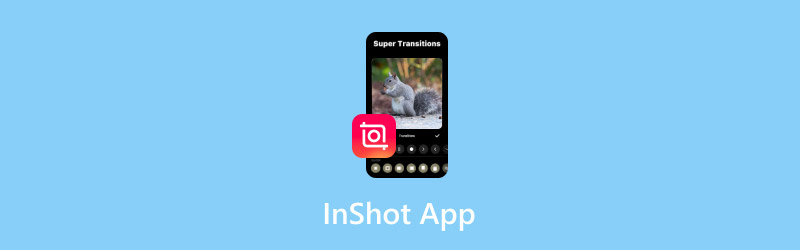
CONTENUTO DELLA PAGINA
Parte 1. Che cos'è l'app InShot
Innanzitutto, diamo un'occhiata a che tipo di app è InShot, un editor video. Inizialmente, era una semplice app di editing video. Inizialmente, offriva solo funzionalità di base per l'editing della lunghezza dei video, ovvero la modifica e l'unione di clip. Successivamente, ha gradualmente aggiunto la funzionalità picture-in-picture, che poteva essere utilizzata per creare effetti green screen e video multilivello. Anche la sua libreria multimediale di filtri, effetti e altro è stata notevolmente ampliata. Negli ultimi anni, anche la tendenza all'intelligenza artificiale ha avuto un grande impatto su InShot. Ha anche introdotto la rimozione dello sfondo e i sottotitoli automatici. InShot è molto intuitivo sotto ogni aspetto ed è molto facile da usare sia su smartphone che su tablet.
Caratteristiche principali
Modifica i video e aggiungi vari effetti
L'elaborazione video è la funzione più potente e fondamentale dell'app InShot. Le sue opzioni includono il taglio, la divisione e l'unione di clip video, l'aggiunta di effetti speciali e sonori e altro ancora. Naturalmente, possiamo anche utilizzare i suoi filtri e le sue impostazioni per regolare la velocità del video e cambiare la risoluzione dello schermo.
Modifica foto
InShot può gestire file multimediali in formato video e immagine. Possiamo usarlo per aggiungere filtri, adesivi, testo, ecc. alle nostre immagini, modificarne le dimensioni e ritagliare le parti non necessarie.
Unione di più immagini
InShot può comporre più immagini in un'unica immagine completa. Offre diversi tipi di modelli e possiamo personalizzare la disposizione delle immagini e le dimensioni dell'area occupata da ciascuna immagine.
Biblioteca di materiali molto ricca e fornita
InShot dispone di una libreria di materiale molto ampia, che include molti effetti interessanti e una raccolta di brani di grande successo. Possiamo scegliere da questa libreria multimediale e visualizzare in anteprima il risultato finale. Una musica di sottofondo molto coinvolgente darà vita ai nostri video. Inoltre, questa libreria musicale è in continuo aggiornamento.
Offre funzionalità AI
InShot integra funzionalità di editing video basate sull'intelligenza artificiale che ci aiutano a generare automaticamente sottotitoli e a modificare o rimuovere gli sfondi dei video. Questa app offre anche altri effetti intelligenti basati sull'intelligenza artificiale.
Professionisti
Interfaccia molto intuitiva
InShot è molto flessibile da usare. Tutte le sue funzionalità sono organizzate in modo ordinato e offre un'ampia gamma di opzioni di editing ed esportazione video. Realizzare video con questa app consente di creare rapidamente video per qualsiasi piattaforma video, come Instagram, YouTube, TikTok, ecc.
Si integra bene con molte piattaforme popolari
InShot è perfetto per creare video da caricare sui social media. È versatile e molto veloce da usare. Offre effetti accattivanti in linea con le tendenze dei social media e offre numerosi modelli che possono essere utilizzati direttamente sul filmato.
Aggiornamenti e manutenzione regolari
Nessuna app è perfetta finché riesce a risolvere i problemi in modo tempestivo, e InShot lo fa alla perfezione. Viene aggiornata frequentemente e risponde rapidamente ai commenti degli utenti, e anche se l'app presenta piccoli errori, questi possono essere risolti rapidamente.
Contro
Ci sono annunci pubblicitari sull'interfaccia
Gli annunci pubblicitari compaiono sull'interfaccia dell'app InShot. Possono influire sulla visualizzazione dell'utente e, inoltre, siamo inclini a toccare in modo errato e ad accedere accidentalmente ad altre pagine durante l'utilizzo. Questo è sicuramente molto fastidioso.
Ci sarà una filigrana sul video in uscita
Quando usiamo InShot per modificare un video, noteremo che una filigrana è allegata alla schermata del file di output. Questo influisce notevolmente sull'aspetto del video. Ciò significa che se vogliamo pubblicare il video su altre piattaforme, dobbiamo utilizzare uno strumento apposito. rimuovere la filigrana dal video.
Funzionalità limitate dell'applicazione desktop
Le funzionalità di InShot per PC sono più limitate. Alcuni strumenti avanzati possono essere utilizzati solo tramite l'app. Inoltre, alcune funzionalità non possono essere sbloccate se non si sottoscrive l'abbonamento alla versione a pagamento.
Parte 2. InShot è gratuito?
L'app InShot è gratuita? Esiste una versione gratuita. Se non ci abboniamo, possiamo comunque utilizzarla per creare nuovi video e utilizzare alcuni effetti speciali e transizioni. Tuttavia, nell'interfaccia dell'applicazione verranno visualizzati annunci pubblicitari e i video esportati presenteranno una filigrana. Se si desidera ottenere una pagina più pulita ed esportare video senza filigrana, è necessario abbonarsi alla versione a pagamento. Attualmente InShot offre tre piani tra cui scegliere.
Mensile
Il piano di pagamento più basilare è l'abbonamento mensile, che costa quattro dollari al mese.
Annuale
La seconda opzione è il pagamento annuale. Costa $15 all'anno. Questa opzione è molto più conveniente rispetto al pagamento mensile.
Tutta la vita
L'opzione più avanzata è la versione a vita, che costa 40 dollari. Paghi una volta sola e puoi usufruire di tutti i servizi per sempre. Hai anche una prova gratuita di tre giorni prima di procedere al pagamento ufficiale. Durante questo periodo, puoi annullare l'abbonamento in qualsiasi momento.
Parte 3. Come usare InShot
In questa parte ti insegneremo come utilizzare InShot.
Passo 1. Scarica InShot da un App Store, come Google Play o Apple App Store, e installalo sul tuo dispositivo.
Passo 2. Dopo aver avviato InShot sul telefono, seleziona Video per creare un nuovo progetto.
Passaggio 3. Scegliere Importare per aggiungere il tuo videoclip o la tua foto dalla galleria del tuo dispositivo.
Passaggio 4. Ora puoi usare la funzione collage per creare video con vari layout.
Passaggio 5. Successivamente, puoi ridurre la lunghezza del video e riorganizzare le clip caricate.
Passaggio 6. Dopo aver impostato la lunghezza del video, puoi migliorare il tuo lavoro aggiungendo filtri, effetti speciali, musica di sottofondo e transizioni.
Passaggio 7. Infine, fai clic su Esportare e seleziona la risoluzione di output e il frame rate.
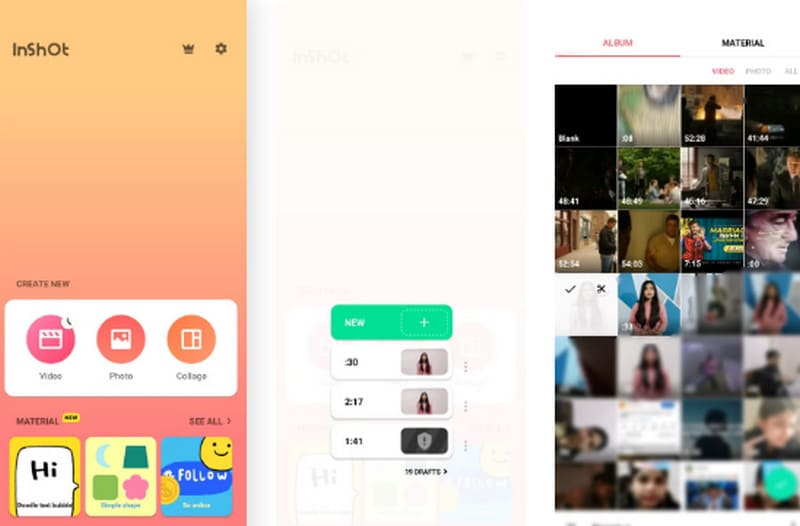
Parte 4. La migliore alternativa a InShot
Vidmore Video Editor
Se sei più interessato a modificare i video sul tuo computer desktop, scoprirai che la versione desktop dell'app InShot ha funzionalità piuttosto limitate. Ti consigliamo quindi di provare una delle migliori alternative a InShot. Vidmore Video EditorÈ uno strumento di elaborazione video molto completo che supporta quasi tutti i formati più diffusi. Possiamo usarlo non solo per modificare, ritagliare e combinare video. Vidmore Video Editor ha una potente Toolbox dove puoi trovare strumenti per aggiungere filigrane, migliorare i video e così via. Con uno strumento così completo a portata di mano, possiamo realizzare video meravigliosi.

Parte 5. Domande frequenti sull'app InShot
È possibile scaricare InShot su PC?
InShot offre versioni estese per PC e Mac. Puoi abilitare questo editor video professionale sul tuo computer.
Posso fidarmi di InShot?
InShot è ancora relativamente sicuro e facile da usare, ma alcuni utenti potrebbero essere preoccupati per l'impatto che potrebbe avere sulla loro privacy e sicurezza.
Cosa c'è di meglio di InShot?
Oltre a InShot, puoi provare editor di video come Vidmore Video Editor, Capcut, ecc. Hanno caratteristiche simili.
Conclusione
In questo Recensione di InShot, ne scoprirai le caratteristiche principali, il prezzo dell'abbonamento, i vantaggi e gli svantaggi. Puoi anche consultare le istruzioni dettagliate che abbiamo fornito per realizzare video di qualità. Se preferisci lavorare con i video sul desktop del tuo computer, ti consigliamo di scegliere la migliore alternativa a InShot: Vidmore Video Editor. È facile da usare e molto versatile.



